Facebook Live est un excellent moyen d'atteindre vos amis, votre famille, vos clients et vos clients. Dans cet article, nous vous expliquerons comment diffuser sur Facebook via votre navigateur, votre appareil mobile, votre logiciel de diffusion en direct ou votre encodeur matériel.
La portée même rend Facebook impossible à ignorer en tant que plate-forme de promotion de votre entreprise ou de votre projet parallèle. Mais gardez à l'esprit que Facebook est avant tout une plate-forme de médias sociaux. Si votre objectif est d'atteindre de nouveaux publics, la diffusion en direct sur YouTube est votre meilleur pari (ou, mieux encore, la diffusion sur plusieurs plateformes). Mais Facebook est imbattable lorsqu'il s'agit d'atteindre les personnes avec lesquelles vous êtes déjà connecté :clients ou clients existants, votre communauté locale, groupes de loisirs, etc.
Une note sur le streaming 1080p sur Facebook Live
Facebook limite la plupart des flux en direct à 720p. Sélectionnez des comptes et certains appareils peuvent diffuser en 1080p. Si vous n'utilisez pas de compte ou d'appareil avec le streaming 1080p activé, Facebook Live réduira tout signal 1080p que vous envoyez en 720p.
Cela est vrai au moment de la rédaction (novembre 2019). Il est probable que Facebook déploiera 1080p pour tous les utilisateurs à un moment donné. Lorsque? Seul Facebook le sait. De même, les critères exacts qu'un compte ou un appareil doit remplir pour déverrouiller le streaming 1080p ne sont connus que de Facebook. Expérimentez au préalable pour déterminer votre résolution de streaming maximale. Il ne sert à rien d'envoyer un signal 1080p uniquement pour que Facebook le réduise à 720p.
En fin de compte, si votre objectif est de diffuser un flux en direct de la plus haute qualité, YouTube est votre plate-forme. YouTube permet non seulement la diffusion en direct en 1080p, mais également en 4K.
Dans tous les cas, ne laissez pas le manque de streaming en direct 1080p universel de Facebook vous empêcher de le considérer comme une plate-forme de streaming en direct viable. Pour Facebook en particulier, la diffusion en direct 1080p est un avantage plutôt qu'un besoin. En effet, la plupart des utilisateurs de Facebook accèdent à la plate-forme sur leur téléphone mobile. Ceux qui utilisent un ordinateur regarderont probablement des vidéos dans une petite fenêtre sur le côté tout en faisant défiler leurs fils d'actualités de toute façon. Dans ces circonstances, la plupart des utilisateurs de Facebook ne se soucieront pas de savoir si votre flux en direct est en 720p, 1080p ou 4K, car la différence est imperceptible.
Quatre façons de diffuser sur Facebook
Vous pouvez diffuser en direct sur Facebook via :
- Navigateur Web
- Appareil mobile
- Encodeur logiciel
- Encodeur matériel
Quelle avenue a le plus de sens dépend de vos objectifs. Les logiciels Web, mobiles ou de streaming feront probablement l'affaire pour le streamer social moyen, tandis que les joueurs voudront opter pour un logiciel de streaming ou un encodeur matériel. Envisagez un encodeur matériel, surtout si vous diffusez en direct pour votre entreprise ou si vous souhaitez faire de la diffusion en direct votre carrière. (Les entreprises devraient également se tourner vers les plates-formes de diffusion en direct sur abonnement pour accéder à des fonctionnalités avancées liées à la monétisation, à l'analyse et à la génération de prospects.)
Notez que Facebook impose une limite de temps de diffusion en direct de huit heures lorsque vous diffusez via un ordinateur, un encodeur logiciel ou un encodeur matériel, et de quatre heures lorsque vous diffusez en direct via un appareil mobile.
Mise en garde concernant l'encodeur de streaming :RTMP contre RTMPS
Si vous souhaitez diffuser en direct via un encodeur logiciel ou un encodeur matériel, assurez-vous que l'application ou l'appareil que vous surveillez prend en charge la diffusion via le protocole sécurisé de messagerie en temps réel (RTMPS). Ne confondez pas cela avec le protocole de messagerie en temps réel (RTMP) sans le "S". De nombreux encodeurs sont capables de diffuser avec RTMP, mais tous ne prennent pas en charge RTMPS.
Cette distinction est importante si vous cherchez à diffuser sur Facebook. Facebook Live a migré vers l'ingestion RTMPS à la mi-2019 pour mieux protéger les flux en direct des utilisateurs contre les cybermenaces. Contrairement à YouTube, qui autorise toujours le streaming via RTMP, Facebook est uniquement RTMPS. (Epiphan Pearl Nano, Pearl Mini et Pearl-2 prennent tous en charge la diffusion en direct sur RTMP et RTMPS.)
Comment diffuser sur Facebook :navigateur Web
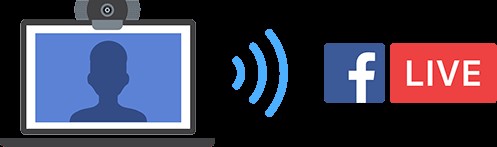
L'un des moyens les plus simples de diffuser en direct sur Facebook est directement depuis votre navigateur Web à l'aide d'une webcam USB intégrée ou externe. Une webcam peut être tout ce dont vous avez besoin si votre seul objectif est de partager vos pensées et de dialoguer avec votre public en temps réel. Il est également possible de diffuser en direct via votre navigateur avec un appareil photo haut de gamme comme un caméscope numérique ou un reflex numérique. Pour ce faire, vous aurez besoin d'une carte de capture USB pour amener le signal vidéo dans votre ordinateur. Facebook peut alors reconnaître la caméra comme s'il s'agissait d'une webcam plug-and-play.
Une fois que vous êtes prêt avec une caméra, voici comment diffuser sur Facebook via votre navigateur Web :
-
- Connectez-vous à votre compte Facebook et accédez à Facebook Live depuis :
- Votre fil d'actualité - Cliquez sur les trois points à l'extrémité de la boîte aux lettres et sélectionnez "Vidéo en direct" dans la liste.
- Une page Facebook que vous gérez – Cliquez sur le bouton "En direct" dans la case "Créer" sous la bannière.
- Si vous y êtes invité, accordez à Facebook et à votre navigateur toutes les autorisations requises pour la diffusion en direct (par exemple, caméra, microphone).
- Assurez-vous que "Caméra" est sélectionné en haut (ce sera par défaut).
- Confirmez où vous souhaitez partager votre diffusion en direct (sur votre chronologie, dans un groupe, au sein d'un événement, sur une page que vous gérez).
- Dans l'onglet "Publier", décrivez votre vidéo en direct, donnez-lui un titre, ajoutez des balises de contenu pour aider les utilisateurs à la trouver et décidez si vous souhaitez publier des messages croisés sur les groupes Facebook dont vous faites partie ( et qui permettent aux membres de partager des vidéos en direct).
- Sélectionnez votre caméra et votre microphone dans les menus déroulants (s'ils ne sont pas vos appareils par défaut).
- Accédez à l'onglet "Interactif" en haut du volet et déterminez si vous souhaitez utiliser l'une des fonctionnalités qui s'y trouvent (par exemple, Billets et événements, Sondages).
- Appuyez sur "Passer au direct".
- Connectez-vous à votre compte Facebook et accédez à Facebook Live depuis :
C'est ça. N'oubliez pas d'appuyer sur "Fin de la vidéo en direct" lorsque vous avez terminé. Facebook publiera une rediffusion sur votre chronologie peu de temps après. De cette façon, les téléspectateurs qui l'ont manqué peuvent lire votre vidéo en direct. Vous pouvez empêcher cela en cliquant sur "Supprimer la vidéo" sur l'écran de fin de session.
Vous pouvez voir et gérer toutes vos vidéos en direct actuelles, programmées et passées en sélectionnant "Outils de publication" dans la barre de navigation supérieure, puis "Creator Studio" dans le menu de droite (sous "Outils").
Comment diffuser sur Facebook :appareil mobile
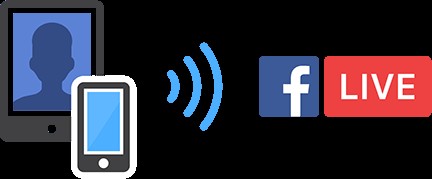
La diffusion mobile en direct est idéale pour les interactions avec le public sur un coup de tête et les événements dynamiques où la liberté de mouvement est la clé d'une webdiffusion captivante.
La diffusion en direct de Facebook sur un appareil mobile est assez simple :
-
- Téléchargez l'application Facebook depuis l'App Store (iOS) ou Google Play (Android).
- Ouvrez l'application, connectez-vous à votre compte Facebook et accédez à Facebook Live depuis :
- Votre fil d'actualité – Appuyez sur "En direct" sous le champ de texte.
- Une page Facebook que vous gérez – Appuyez sur « Publier » sous la bannière et sélectionnez « Vidéo en direct » dans la liste.
- Accordez toutes les autorisations dont Facebook a besoin pour la diffusion en direct (caméra, microphone).
- Si vous avez accédé à Facebook Live à partir de votre journal plutôt que d'une page, définissez votre audience (public, amis, certains amis, amis d'amis) en cliquant sur la flèche vers le bas à côté du champ "À :" dans le coin supérieur gauche de l'écran.
- Appuyez sur le champ de texte en bas de l'écran et ajoutez une description, marquez un lieu, etc.
- Appuyez sur "Démarrer la vidéo en direct".
Vous êtes maintenant prêt pour une diffusion en direct sans connexion. (Faites attention à la limite d'exécution de quatre heures pour les appareils mobiles.) Il existe de nombreuses options amusantes à explorer (filtres, masques, etc.), auxquelles vous pouvez accéder à partir des icônes de chaque côté du bouton "Démarrer la vidéo en direct". . C'est amusant de jouer avec, en particulier pour les streamers sociaux. Si vous ne cherchez pas à ajouter une touche visuelle (ou un chaos) à votre diffusion en direct, vérifiez que vous n'avez activé aucune de ces options avant de passer en direct.
Lorsque vous avez terminé, appuyez sur "Terminer" dans le coin inférieur droit de l'écran. Décidez si vous souhaitez publier une rediffusion sur votre chronologie. Appuyez sur "Partager" dans le coin inférieur droit de l'écran ou sur "Supprimer" juste à côté. Si vous souhaitez modifier les détails de vos rediffusions vidéo en direct après coup, le moyen le plus simple consiste à utiliser Creator Studio de Facebook via votre navigateur.
Comment diffuser sur Facebook :encodeur logiciel

Utilisez un logiciel de diffusion en direct si vous souhaitez partager votre écran (par exemple, pour diffuser un gameplay), accéder à des fonctionnalités supplémentaires telles que le titrage en direct et les superpositions, ou utiliser plusieurs caméras. Open Broadcaster Software (OBS), XSplit et Wirecast ne sont que quelques-unes de vos options.
Tout logiciel de streaming devrait automatiquement détecter toutes les caméras USB connectées à votre ordinateur. Vous pouvez également apporter un signal vidéo non USB à votre ordinateur via une carte de capture USB. Votre logiciel de streaming devrait alors reconnaître la caméra comme un périphérique de classe vidéo USB (UVC).
Le processus exact de diffusion en direct sur Facebook avec un encodeur logiciel dépendra du logiciel de diffusion que vous utilisez, mais il devrait ressembler à ceci :
-
- Téléchargez et installez votre logiciel de streaming préféré.
- Connectez-vous à votre compte Facebook et accédez à Facebook Live depuis :
- Votre fil d'actualité - Cliquez sur les trois points à l'extrémité de la boîte aux lettres et sélectionnez "Vidéo en direct" dans la liste.
- Une page Facebook que vous gérez – Cliquez sur le bouton "En direct" dans la case "Créer" sous la bannière.
- Cliquez sur "Se connecter" en haut de la fenêtre.
- Confirmez où vous souhaitez partager votre diffusion en direct (sur votre chronologie, dans un groupe, au sein d'un événement, sur une page que vous gérez).
- Dans l'onglet "Publier", décrivez votre vidéo en direct, donnez-lui un titre, ajoutez des balises de contenu pour aider les utilisateurs à la trouver et décidez si vous souhaitez publier des messages croisés sur les groupes Facebook dont vous faites partie ( et qui permettent aux membres de partager des vidéos en direct).
- Accédez à l'onglet "Paramètres" du volet sur le côté droit de l'écran et configurez selon vos préférences. (Passez votre souris sur l'icône à droite de l'une de ces options pour en savoir plus.)
- Accédez à l'onglet "Interactif" et déterminez si vous souhaitez utiliser l'une des fonctionnalités qui s'y trouvent (par exemple, Billets et événements, Sondages).
- Décidez si vous souhaitez diffuser maintenant ou programmer un événement pour plus tard.
- Pour programmer un événement pour plus tard, cliquez sur le bouton "Programmer" en bas du volet "Paramètres", choisissez l'heure de début de votre diffusion en direct, téléchargez une image personnalisée, ajoutez une description, puis cliquez sur "Programmer" en bas. -coin droit de la fenêtre.
- Copiez la « clé de diffusion » depuis la fenêtre principale de Facebook Live. (Gardez cette chaîne de caractères privée.)
- Ouvrez votre logiciel de streaming et collez la "Clé de diffusion" et, si nécessaire, l'"URL du serveur" de Facebook dans les champs appropriés. Vous les trouverez probablement dans un menu de paramètres ; reportez-vous à la documentation utilisateur du logiciel que vous utilisez si vous ne savez pas où chercher.
- Si l'URL du serveur est requise – Sur Facebook, cliquez sur le bouton « Ingest URLs » à côté du champ Server URL dans la fenêtre principale. Laissez l'outil Facebook Live Ingests s'exécuter pour trouver les URL de serveur d'ingestion directe les plus rapides pour votre réseau. Copiez l'URL du serveur avec le temps d'aller-retour TCP le plus court (en millisecondes) et collez-le dans le champ URL du serveur de votre logiciel de streaming.
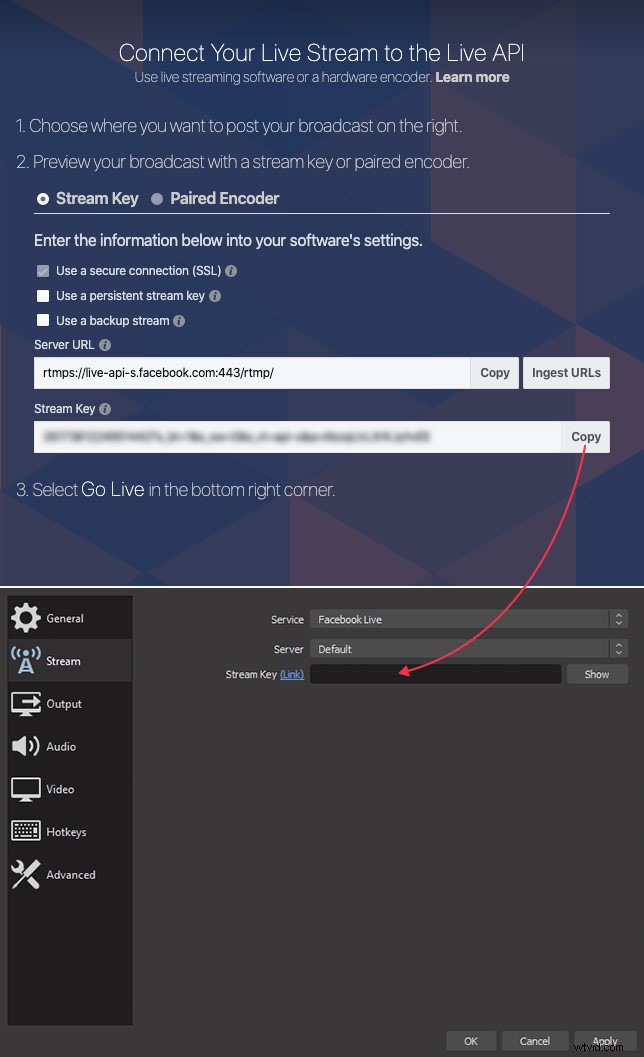
-
- Si vous êtes prêt à passer en direct maintenant, démarrez le flux via votre logiciel de streaming. De retour sur Facebook, assurez-vous que l'aperçu de la vidéo en direct est bon, puis appuyez sur le bouton "Passer au direct" dans le coin inférieur droit.
- Si vous avez programmé votre diffusion en direct sur Facebook pour plus tard, ouvrez votre logiciel de diffusion avant l'heure définie et activez la diffusion.
Terminez votre diffusion via votre logiciel de diffusion une fois l'émission terminée. Une rediffusion apparaîtra sur votre chronologie peu de temps après afin que toute personne qui a manqué votre diffusion en direct puisse se connecter. Vous pouvez consulter et gérer toutes vos rediffusions vidéo en direct via Facebook Creator Studio.
Comment diffuser sur Facebook :encodeur matériel

Qu'est-ce qu'un encodeur matériel ?
Un encodeur matériel est un appareil spécialement conçu pour le streaming vidéo, la capture, l'enregistrement - ou les trois.
L'exécution de votre flux en direct Facebook via un encodeur matériel offre un certain nombre d'avantages par rapport à l'utilisation d'un navigateur Web ou d'un appareil mobile. Ces avantages font des encodeurs matériels la meilleure option pour les entreprises qui tournent des événements à enjeux élevés (par exemple, des concerts, des rencontres sportives) et pour tous ceux qui souhaitent rehausser l'apparence de leurs flux en direct. La diffusion en direct sur Facebook via un encodeur matériel peut sembler complexe, mais les avantages d'en utiliser un compensent largement le temps qu'il faut pour apprendre comment.
Essentiellement, les encodeurs matériels facilitent la production de flux en direct multi-caméras raffinés qui ne manqueront pas d'impressionner et d'engager votre public. Comment? La flexibilité est l'un des principaux avantages. De nombreux encodeurs matériels incluent plusieurs entrées pour la vidéo et l'audio professionnel, vous permettant de connecter et de diffuser des caméras HDMI et SDI, des ordinateurs portables, des tablettes, des microphones XLR ou TRS, et plus encore. Et en tant que dispositifs dédiés, les encodeurs matériels fonctionnent souvent mieux que les encodeurs logiciels. En effet, les encodeurs logiciels doivent partager des ressources avec le système d'exploitation de votre ordinateur et tout processus actif.
Il existe une large gamme de matériel de diffusion en direct sur le marché, ce qui rend impossible la rédaction d'un guide définitif pour faire fonctionner les encodeurs matériels avec Facebook. Pour cette raison, nous verrons comment diffuser sur Facebook à l'aide de notre matériel d'encodage Pearl. Si vous n'utilisez pas de système Pearl, nous vous encourageons à consulter la documentation utilisateur de votre appareil ou à contacter le fabricant.
Pearl Nano, Pearl Mini ou Pearl-2
Pour un aperçu détaillé de la configuration de Pearl Nano, Pearl Mini ou Pearl-2 pour une diffusion en direct optimale, consultez notre guide de survie pour débutant en diffusion en direct. Consultez également les directives de format vidéo de Facebook pour la diffusion en direct.
Voici comment diffuser en direct sur Facebook à l'aide d'un système Epiphan Pearl :
-
- Connectez-vous à votre compte Facebook et accédez à Facebook Live depuis :
- Votre fil d'actualité - Cliquez sur les trois points à l'extrémité de la boîte aux lettres et sélectionnez "Vidéo en direct" dans la liste.
- Une page Facebook que vous gérez – Cliquez sur le bouton "En direct" dans la case "Créer" sous la bannière.
- Cliquez sur "Se connecter" en haut de la fenêtre.
- Confirmez où vous souhaitez partager votre diffusion en direct (sur votre chronologie, dans un groupe, au sein d'un événement, sur une page que vous gérez).
- Dans l'onglet "Publier", décrivez votre vidéo en direct, donnez-lui un titre, ajoutez des balises de contenu pour aider les utilisateurs à la trouver et décidez si vous souhaitez publier des messages croisés sur les groupes Facebook dont vous faites partie ( et qui permettent aux membres de partager des vidéos en direct).
- Accédez à l'onglet "Paramètres" du volet sur le côté droit de l'écran et configurez selon vos préférences. (Passez votre souris sur l'icône à droite de l'une de ces options pour en savoir plus.)
- Décidez si vous souhaitez diffuser maintenant ou programmer un événement pour plus tard.
- Pour programmer un événement pour plus tard, cliquez sur le bouton "Programmer" en bas du volet "Paramètres", choisissez l'heure de début de votre diffusion en direct, téléchargez une image personnalisée, ajoutez une description, puis cliquez sur "Programmer" en bas. -coin droit.
- Copiez la « clé de diffusion » depuis la fenêtre principale de Facebook Live. (Gardez cette chaîne de caractères privée.)
- Connectez-vous à l'interface utilisateur Web de Pearl. Dans la barre de navigation latérale, sélectionnez "Diffusion" sous la chaîne que vous souhaitez diffuser en direct.
- Collez votre "Stream Key" de Facebook dans le champ "Stream name".
- Cliquez sur "Appliquer".
- Connectez-vous à votre compte Facebook et accédez à Facebook Live depuis :
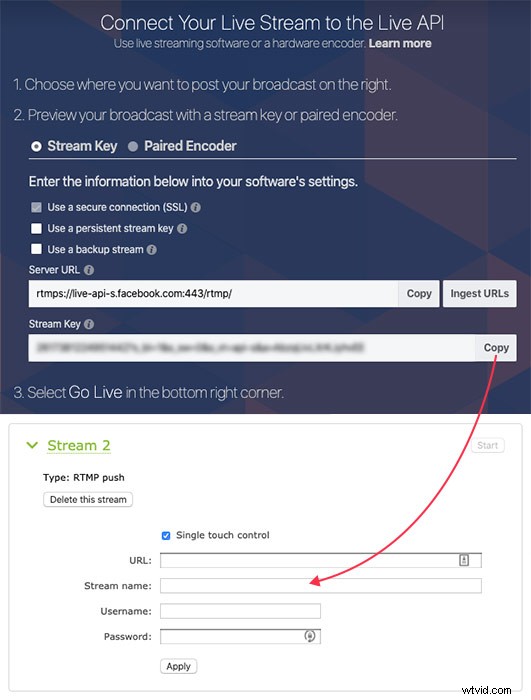
-
- De retour sur Facebook, cliquez sur "Ingérer les URL" à côté du champ URL du serveur dans la fenêtre principale. Laissez l'outil Facebook Live Ingests s'exécuter pour trouver les URL de serveur d'ingestion directe les plus rapides pour votre réseau. Copiez l'URL du serveur avec le temps d'aller-retour TCP le plus court (en millisecondes) et collez-le dans le champ URL de l'interface utilisateur Pearl.
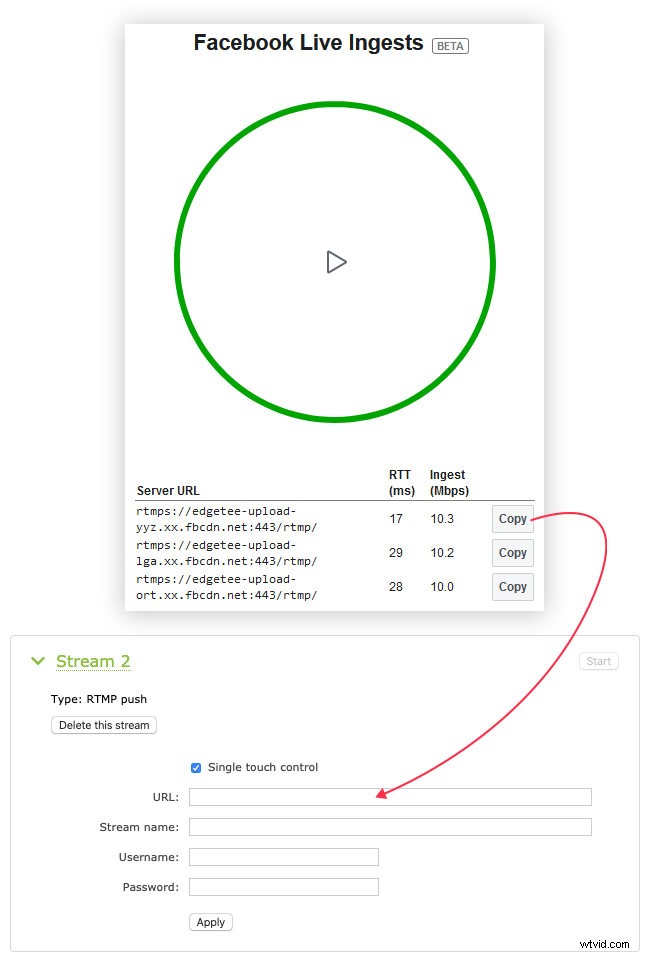
- Si vous êtes prêt à passer en direct maintenant, appuyez sur "Démarrer" dans le coin supérieur droit du menu Streaming de l'interface utilisateur Web de Pearl.
- Si vous avez programmé votre diffusion en direct sur Facebook pour plus tard, appuyez sur "Démarrer" dans le coin supérieur droit de l'interface utilisateur Web Pearl à l'heure définie. Retournez sur Facebook ; vous devriez voir une fenêtre d'aperçu du flux. Vous serez mis en ligne à l'heure que vous avez planifiée
- De retour sur Facebook, cliquez sur "Ingérer les URL" à côté du champ URL du serveur dans la fenêtre principale. Laissez l'outil Facebook Live Ingests s'exécuter pour trouver les URL de serveur d'ingestion directe les plus rapides pour votre réseau. Copiez l'URL du serveur avec le temps d'aller-retour TCP le plus court (en millisecondes) et collez-le dans le champ URL de l'interface utilisateur Pearl.
Vous êtes en direct sur Facebook ! Sélectionnez "Arrêter" sur l'interface utilisateur Web de Pearl lorsque votre flux est terminé.
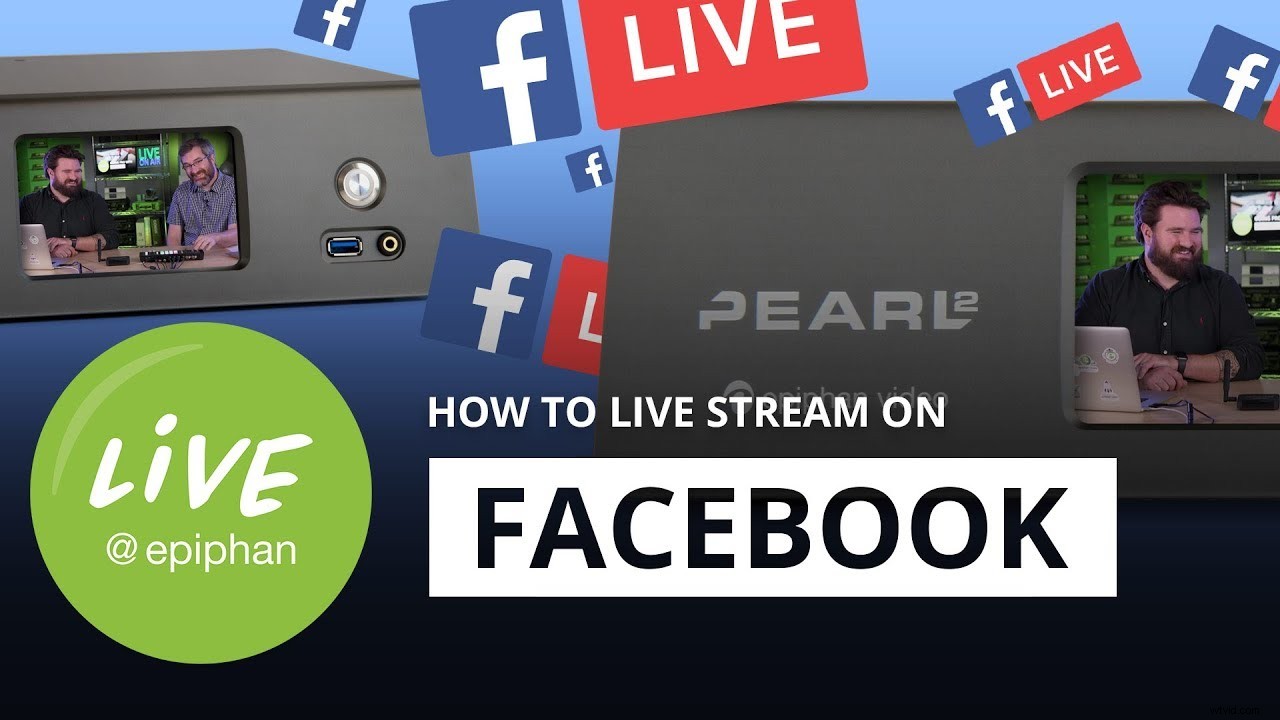
Les hôtes Live @ Epiphan vous montrent comment diffuser sur Facebook via un encodeur matériel Pearl.
Diffusion en direct sur Facebook comme un pro
Découvrez comment les encodeurs matériels Epiphan Pearl Nano, Pearl Mini et Pearl-2 peuvent vous aider à faire passer votre diffusion en direct au niveau supérieur.
